iTunes er den offisielle programvaren fra Apple for å administrere iPhone, iPad og iPod. Det er imidlertid ustabilt og knuser mye, noe som medfører store vanskeligheter for datahåndteringen. Og noen musikkformater støttes ikke av iTunes. Derfor har du dine grunner til å forlate iTunes. Denne artikkelen hjelper deg med å finne alternativer til administrere iPhone uten iTunes. Fortsett å lese og prøv selv.
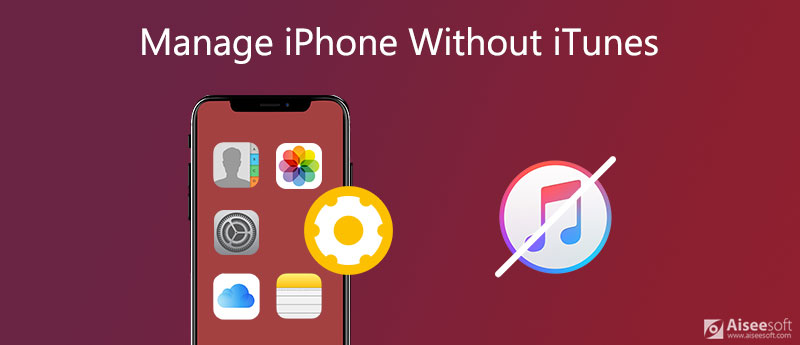
Aiseesoft FoneTrans er det beste alternativet til iTunes for å håndtere enhetsadministrasjonen av iPhone. Du kan også bruke den til administrer iPod uten iTunes. Det hjelper brukere å omgå alle begrensningene til iTunes, og det er enkelt å bruke. Du kan bruke den til å synkronisere og administrere bilder, musikk, kontakter, meldinger, videoer, notater, kalendere osv. fra iPhone/iPad/iPod. Du kan også bruke den til å overføre filer mellom iOS-enheter eller mellom datamaskin (Windows og Mac) og iPhone/iPad/iPod.

Nedlastinger
100 % sikker. Ingen annonser.
100 % sikker. Ingen annonser.
FoneTrans er den kraftigste programvaren for å administrere iPhone -dataene dine. Etter å ha visst om det kort, kan du laste det ned og prøve. Følg den detaljerte guiden nedenfor.
Selv med så mange kraftige funksjoner, er FoneTrans enkel å betjene. Grensesnittet er intuitivt og prosessen er lett å lære. Følg den detaljerte guiden, og prøv selv.
1. Hvordan administrere bilder på iPhone

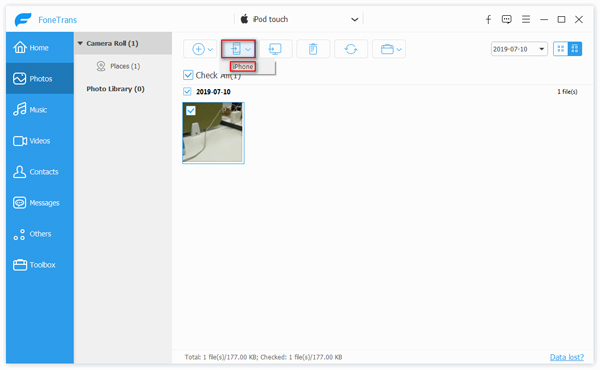
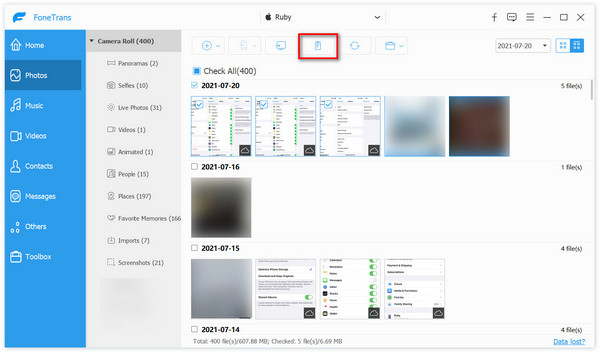
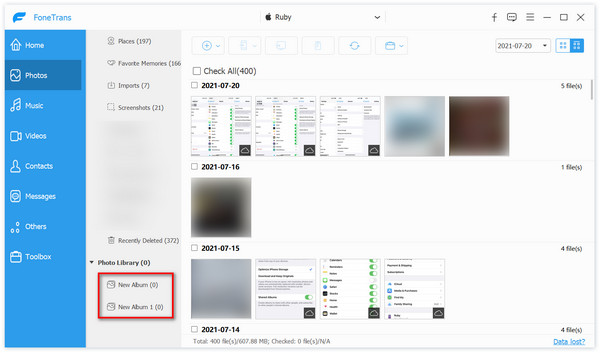
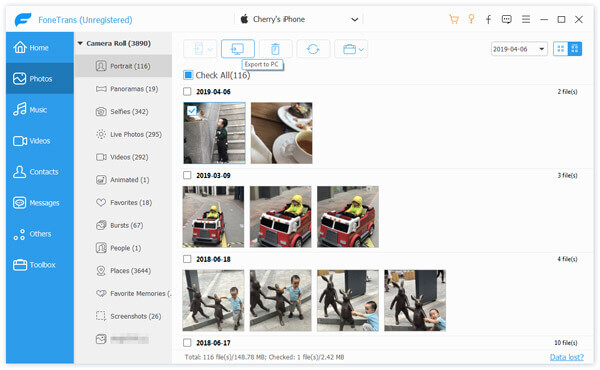
2. Hvordan administrere musikk med FoneTrans
Dessuten brukt som iPhone fotosjef, den kan brukes som musikkansvarlig. I likhet med Bilder kan du legge til, slette og eksportere musikk fra iPhone med denne iPhone -filbehandleren. Det er noen overraskende funksjoner i musikkstyring.
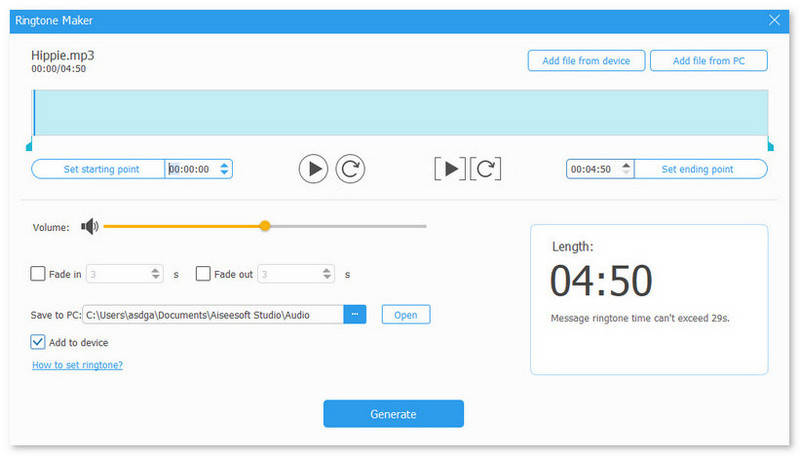
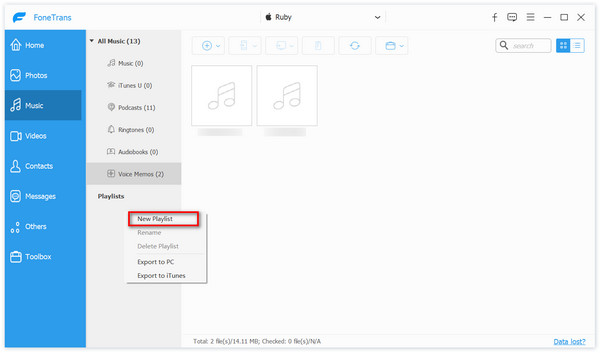
3. Administrer videoer på iPhone
I likhet med bilder og musikkbehandling nevnt ovenfor, kan du legge til, slette og eksportere videoer på iPhone. I tillegg kan du spille dem på datamaskinen med FoneTrans.
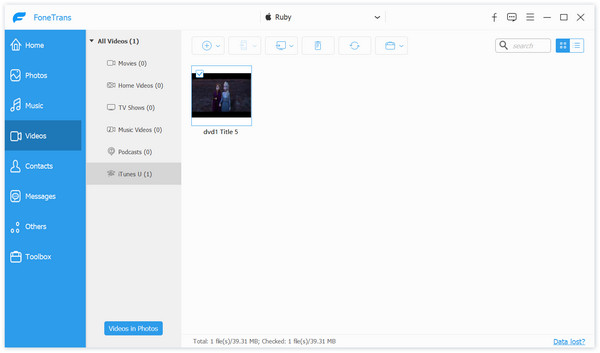
4. Hvordan håndtere kontakter på iPhone
Annet enn å legge til, slette og eksportere kontakter på PC, er det mer du kan gjøre. Du kan søke denne programvaren for å få hjelp når iPhone -kontakter synkroniseres ikke med iCloud.
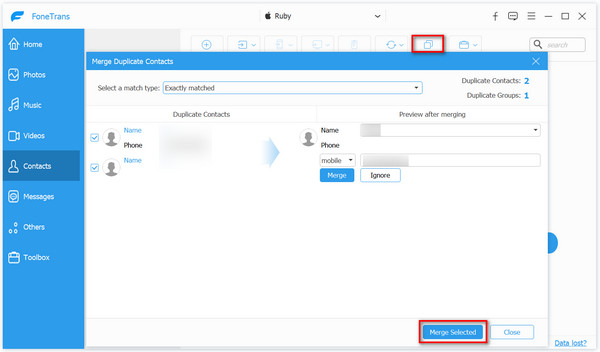
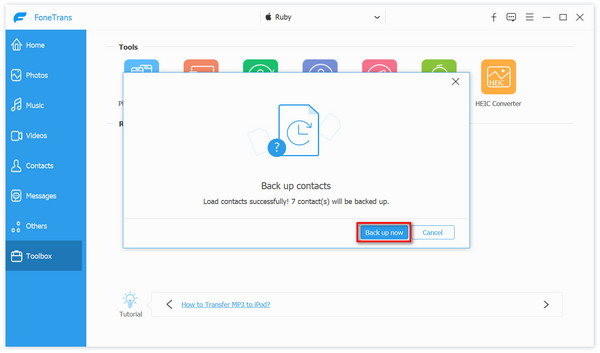
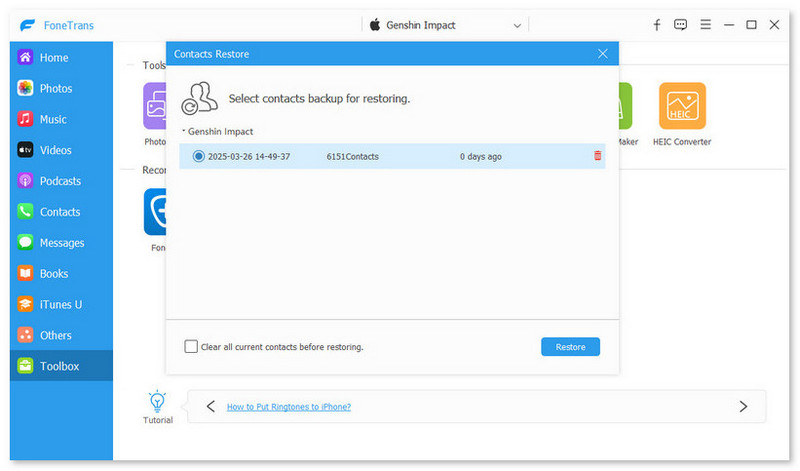
5. Administrer meldinger på iPhone
Velg meldingene du vil eksportere, og klikk på PC ikon. Velg CSV-fil, HTML-fil eller TXT-fil fra rullegardinlisten. Deretter endrer du destinasjonen for meldingene dine. Du kan se det som en måte å sikkerhetskopiere meldingene dine på iPhone.
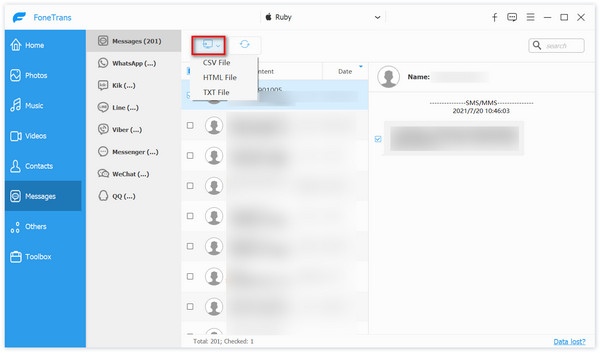
Dessuten, hvis for mye plass er opptatt, kan ikke iPhone kjøre jevnt, noe som forårsaker dårlig brukeropplevelse. Derfor må du tømme iPhone regelmessig. Aiseesoft iPhone Cleaner er det beste alt-i-ett-sletteverktøyet for å administrere iPhone-lagringen din. Den kan fjerne unødvendige data for å frigjøre plass på iPhone, inkludert sletting av søppelfiler, avinstallering av programmer, sletting av store filer og rydde opp i bilder. Du kan også velge å slette all data på iPhone permanent i henhold til ditt behov. Det er 100 % trygt å administrer lagring på iPhone med iPhone Cleaner. Derfor kan du velge riktig verktøy i henhold til ditt behov.
Hvordan administrerer jeg abonnementer på iPhone?
Trinn 1. Åpne innstillinger på iPhone.
Trinn 2. Trykk på navnet ditt og velg Abonnement.
Trinn 3. Velg abonnementet du vil endre.
Hvordan administrerer jeg apper på iPhone?
Trykk og hold på appen du vil flytte eller slette på startskjermen. Når appene vrikker, kan du dra appen til den nye plasseringen eller klikke på Feil -ikonet for å slette appen. Når operasjonen er utført, løfter du fingeren fra skjermen og trykker på skjermen for å få den tilbake til det normale.
Hvordan administrerer du iCloud -lagring på iPhone?
Åpen innstillinger og trykk på navnet ditt. Velge iCloud for å se hvor mye lagringsapper og -tjenester det tar. Trykk på Administrere Storage for å slette uønskede filer. Du kan også kjøpe mer lagringsplass eller nedgradere lagringsplassen din når som helst.
konklusjonen
Denne artikkelen introduserer deg for to alternativer til iTunes. Etter å ha lest den, kan du administrer iPhone uten iTunes vi vil. Du kan administrere bilder, musikk, videoer, kontakter og meldinger med FoneTrans. Du kan til og med lage din egen ringetone med den. Med iPhone Cleaner kan du slette iPhone på forskjellige nivåer. Last ned og installer begge, og prøv selv.
Uten iTunes
1. Hvordan administrere iPhone-mediefiler (musikk / video / film) uten iTunes 2. Hvordan enkelt administrere iPod-data uten iTunes 3. Nyttige måter å sette musikk på iPod uten iTunes 4. Overfør musikk fra iPod til iPod 5. Topp 6 M4A Audio Editor (gratis og betalt) for å redigere M4A -filer som proff 6. [Opplæring] Slik gjenoppretter du iPhone uten iTunes
Den beste iOS Transfer-programvaren for å administrere og overføre iOS-filer fra iPhone / iPad / iPod til datamaskinen din eller omvendt uten å kjøre iTunes.
100 % sikker. Ingen annonser.
100 % sikker. Ingen annonser.